Въпрос
Проблем: Как да коригирам грешка при актуализиране на Windows 0x80070032?
Здравейте. Опитах се да инсталирам актуализацията на Windows, която беше пусната наскоро, но не можах. Получих грешка 0x80070032. Какво мога да направя?
Решен отговор
Windows е най-популярната операционна система. Той предлага удобен за потребителя интерфейс, възможности за персонализиране, вградени инструменти за отстраняване на неизправности и много други функции. Microsoft редовно пуска актуализации за добавяне на нови функции и повишаване на сигурността на операционната система. Ето защо е изключително важно да инсталирате актуализациите веднага щом излязат.
[1]Въпреки това доста често потребителите се сблъскват с проблеми, когато се опитват да инсталират актуализации на Windows. Наскоро хората започнаха да виждат грешката 0x80070032. Потребителите описват, че виждат този код за грешка, когато се опитват да инсталират най-новите актуализации. Въпреки че не е известно защо точно се появява тази грешка, има някои общи причини, поради които това може да се случи.
Актуализациите на Windows може да не успеят да се инсталират поради повредени файлове, компоненти и услуги за актуализиране на Windows, остарели драйвери и др. В това ръководство ще намерите 7 стъпки, които определено трябва да ви помогнат да се погрижите за този проблем. Потребителите трябва незабавно да коригират проблемите с грешки при актуализацията, за да не излагат операционната си система на риск.
Ръчното отстраняване на неизправности може да бъде дълъг процес, така че можете да използвате и инструмент за поддръжка като Повторно изображениеПералня Mac X9 за да сканирате вашата машина. Този мощен софтуер може да коригира повечето системни грешки, BSOD,[2] повредени файлове и регистър[3] въпроси. В противен случай следвайте инструкциите стъпка по стъпка по-долу.
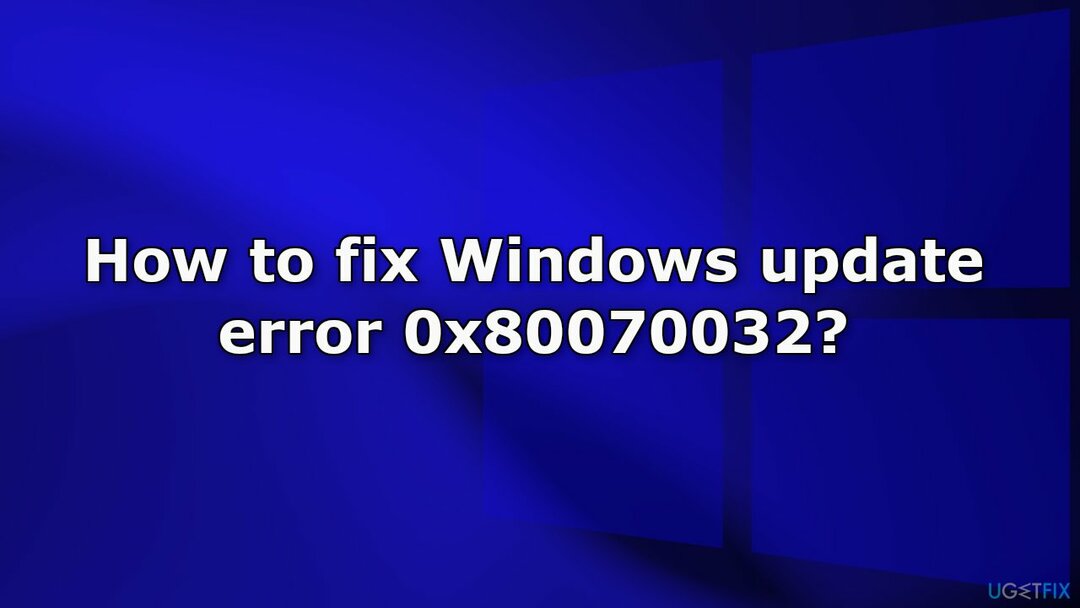
Решение 1. Поправете повредени системни файлове
За да поправите повредената система, трябва да закупите лицензираната версия на Повторно изображение Повторно изображение.
Използвайте командите на командния ред, за да поправите повредата на системния файл:
- Отворете Команден ред като администратор
- Използвайте следната команда и натиснете Въведете:
sfc /сканиране
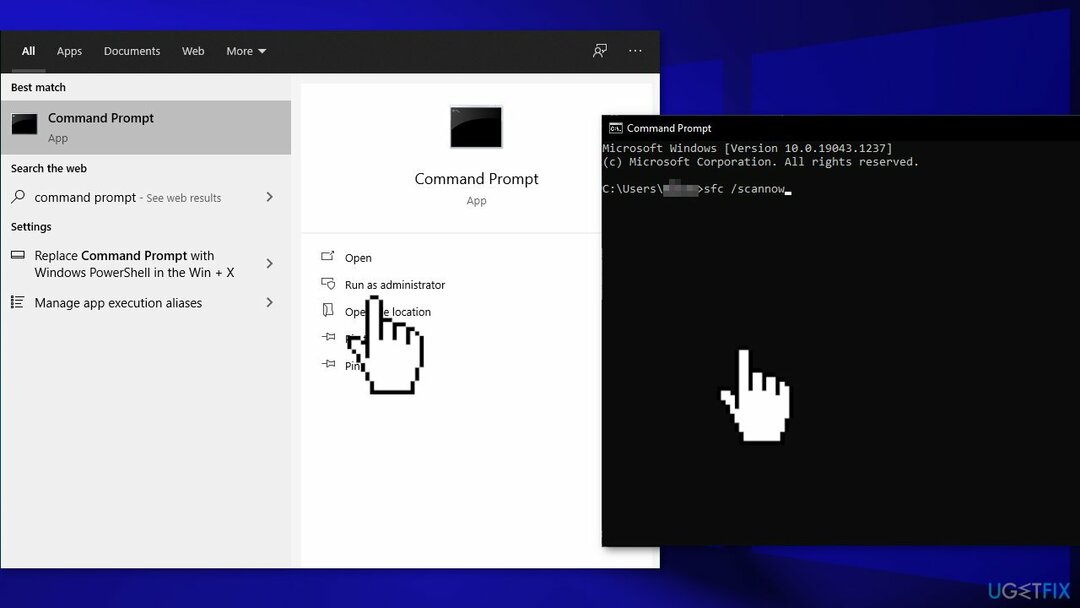
- Рестартирайте вашата система
- Ако SFC върне грешка, използвайте следните командни редове, като натиснете Въведете след всяко:
DISM /Онлайн /Cleanup-Image /CheckHealth
DISM /Онлайн /Cleanup-Image /ScanHealth
DISM /Онлайн /Cleanup-Image /RestoreHealth
Решение 2. Стартирайте инструмента за отстраняване на неизправности при актуализиране
За да поправите повредената система, трябва да закупите лицензираната версия на Повторно изображение Повторно изображение.
- Натисни Windows + х ключове и отидете на Настройки
- Отидете на Актуализация и сигурност
- Кликнете Отстраняване на неизправности
- Изберете Допълнителни инструменти за отстраняване на неизправности
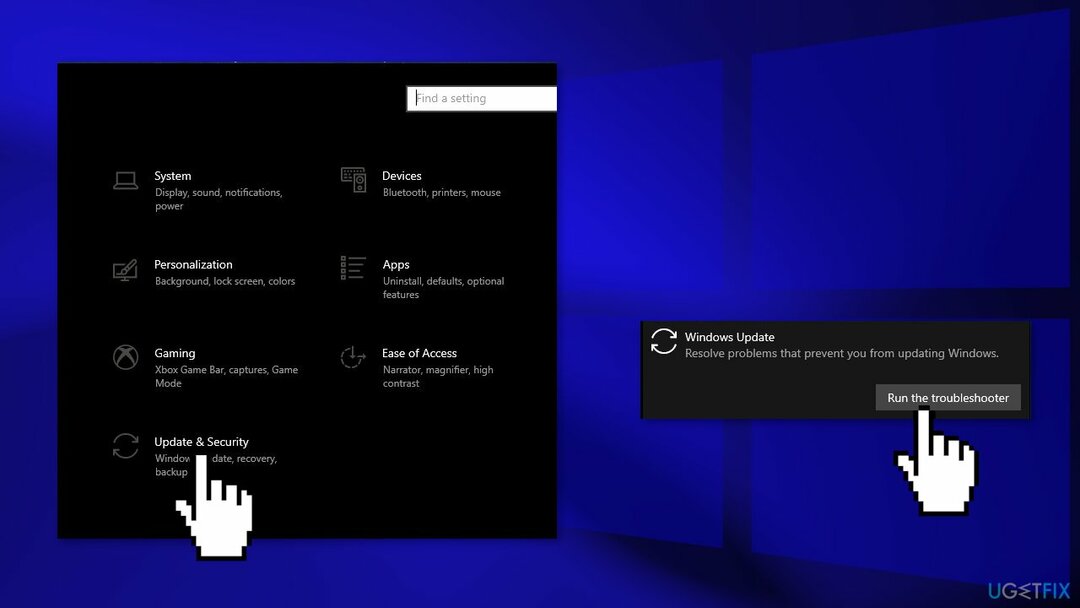
- Стартирайте Актуализирайте инструмента за отстраняване на неизправности
- Рестартирам
Решение 3. Нулирайте компонентите на Windows Update
За да поправите повредената система, трябва да закупите лицензираната версия на Повторно изображение Повторно изображение.
- Отворете Команден ред като администратор отново
- Копирайте и поставете следните команди, като натискате Enter след всяка:
нетни стоп битове
нетно спиране wuauserv
net stop appidsvc
net stop cryptsvc
Del „%ALLUSERSPROFILE%\Application Data\Microsoft\Network\Downloader\*.*“
rmdir %systemroot%\SoftwareDistribution /S /Q
rmdir %systemroot%\system32\catroot2 /S /Q
regsvr32.exe /s atl.dll
regsvr32.exe /s urlmon.dll
regsvr32.exe /s mshtml.dll
netsh winsock нулиране
netsh winsock нулиране на прокси
нетни начални битове
net start wuauserv
net start appidsvc
net стартирайте cryptsvc
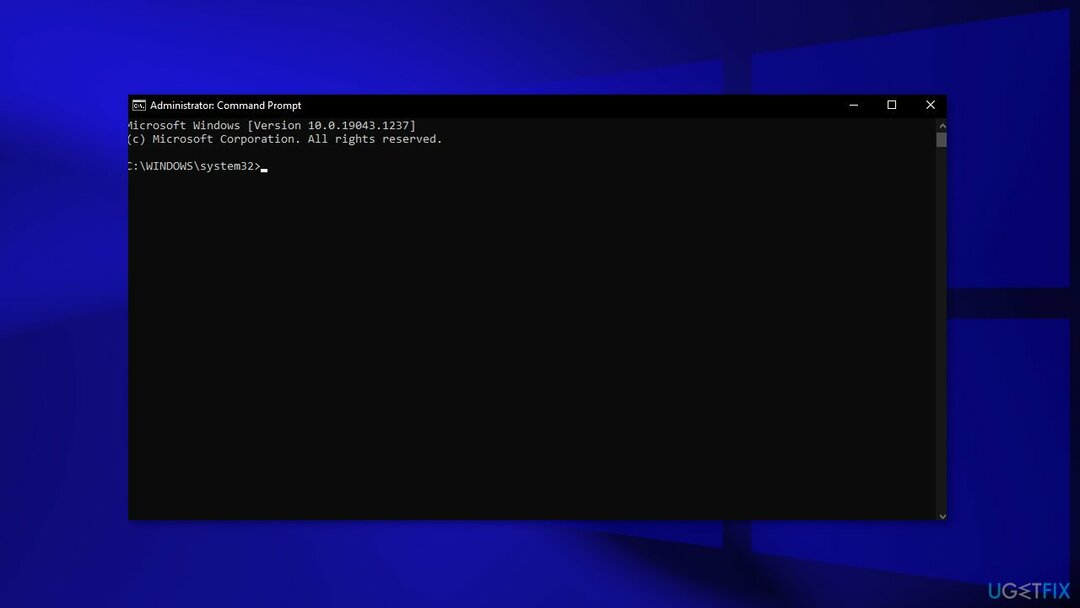
- Рестартирам вашия компютър
Решение 4. Настройте услугите на Windows да се изпълняват автоматично
За да поправите повредената система, трябва да закупите лицензираната версия на Повторно изображение Повторно изображение.
- Натисни Windows клавиш + R за да отворите Бягай кутия
- Тип cmd и натиснете Ctrl + Shift + Enter за да отворите повишен команден ред
- Ако сте подканени от Контрол на потребителските акаунти (UAC), щракнете да на прозореца
- Въведете следните команди и натиснете Въведете след всеки един:
SC config trustedinstaller start=auto
SC config bits start=auto
SC config cryptsvc start=auto
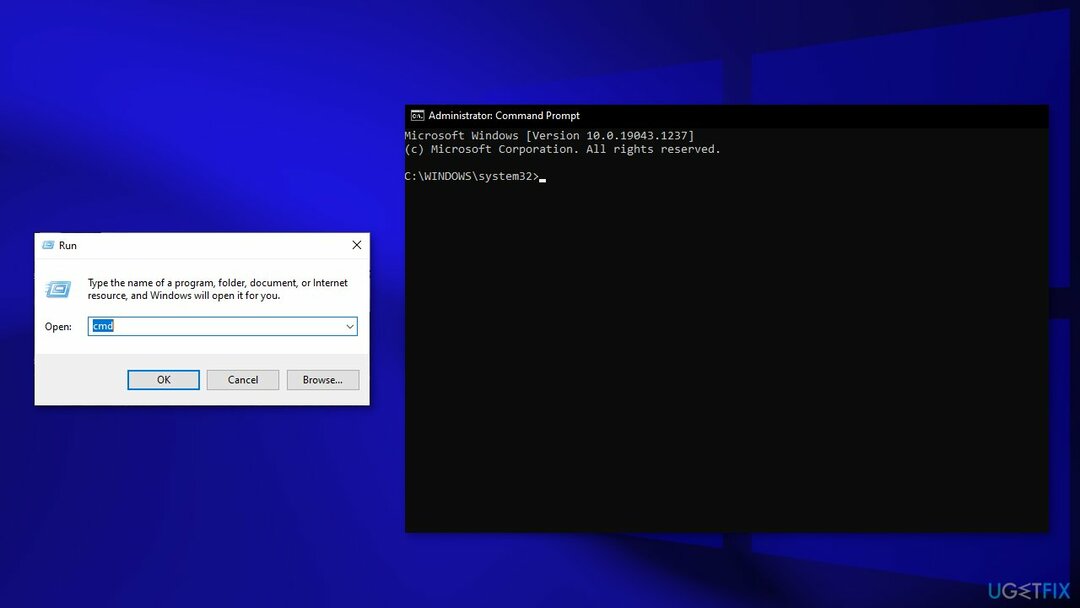
- Извършете рестартиране на системата и проверете дали проблемът продължава
Решение 5. Инсталирайте актуализацията ръчно
За да поправите повредената система, трябва да закупите лицензираната версия на Повторно изображение Повторно изображение.
Когато актуализациите на Windows не успеят да се инсталират автоматично, винаги можете да опитате да го направите ръчно. Първо, трябва да разберете кой KB номер е подходящ за вас.
- Кликнете с десния бутон Започнете бутон и мотика Настройки
- Отидете на Актуализация и сигурност
- Отдясно намерете и щракнете Вижте хронологията на актуализациите
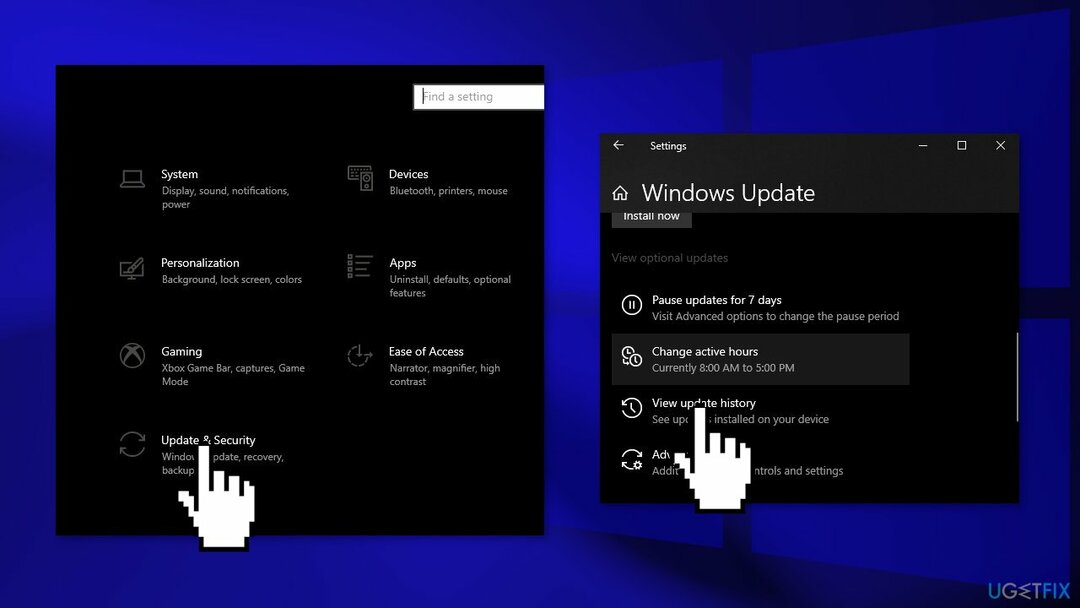
- От списъка, обърнете внимание на KB номер който не успява да се инсталира с кода за грешка
- Отидете на Каталог на Microsoft Update страница, въведете KB номер и натиснете Търсене
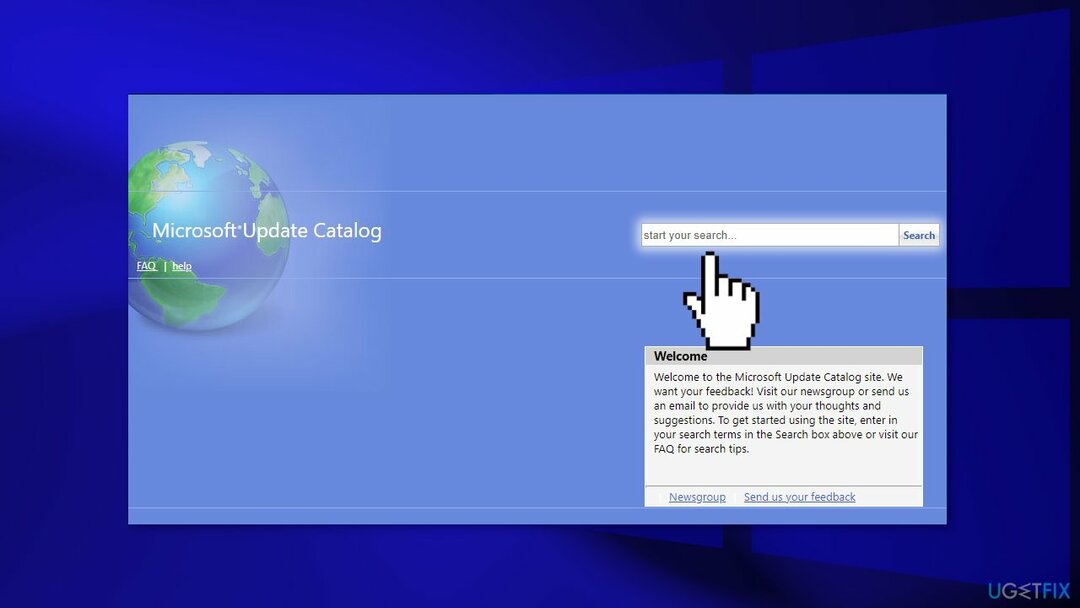
- Изтегли актуализацията и я инсталирайте ръчно
Решение 6. Актуализиране на драйвери
За да поправите повредената система, трябва да закупите лицензираната версия на Повторно изображение Повторно изображение.
- В полето за търсене на лентата на задачите въведете мениджър на устройства, след което изберетеДиспечер на устройства
- Изберете категория, за да видите имената на устройствата, след което щракнете с десния бутон върху това, което искате да актуализирате
- Изберете Търсете автоматично актуализиран драйверен софтуер
- Изберете Актуализиране на драйвера
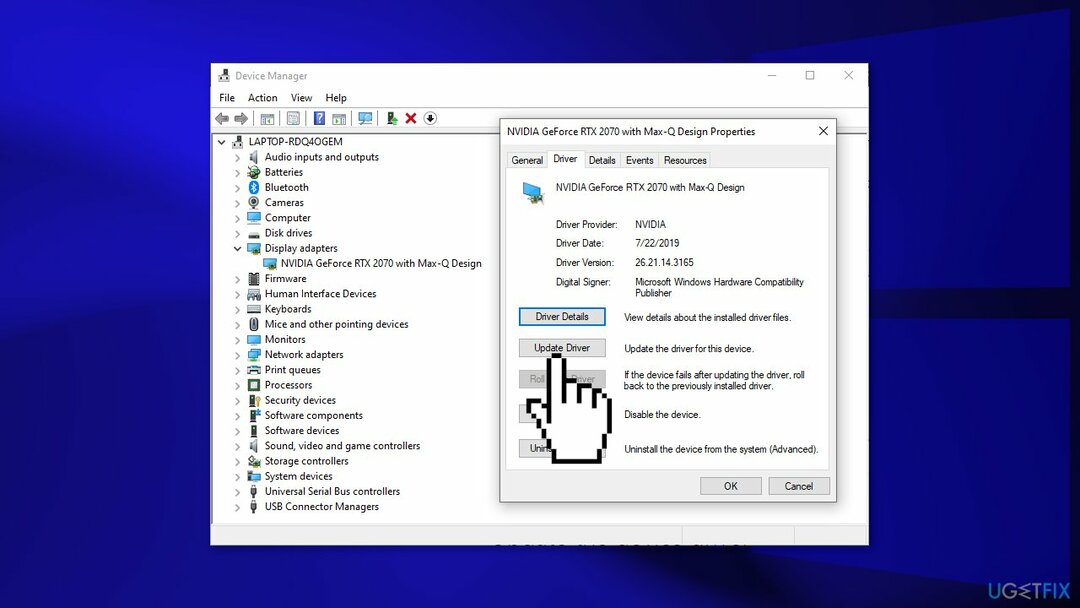
- Ако Windows не намери нов драйвер, можете да опитате да използвате автоматичен инструмент като DriverFix който може да намери най-добрите драйвери за вашата система
Решение 7. Актуализирайте чрез инструмента за създаване на мултимедия
За да поправите повредената система, трябва да закупите лицензираната версия на Повторно изображение Повторно изображение.
- Изтеглете инсталационния носител на Windows 10 от официален сайт
- Отворете инструмента, след като е инсталиран
- Съгласете се с лицензионните условия
- Избирам Надстройте този компютър сега
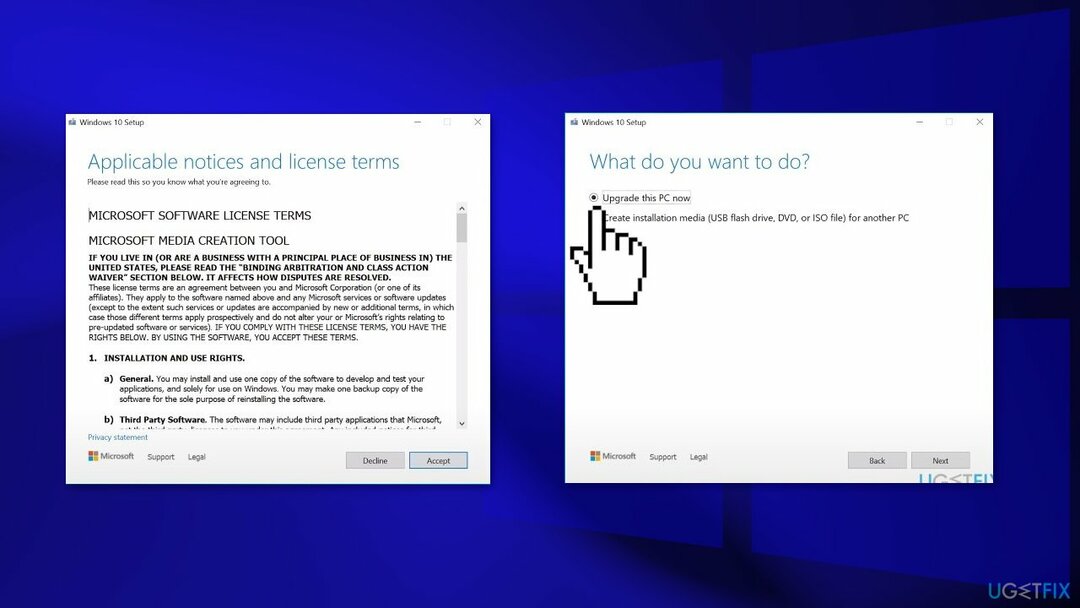
- Изчакайте актуализацията да бъде инсталирана
Поправете грешките си автоматично
Екипът на ugetfix.com се опитва да направи всичко възможно, за да помогне на потребителите да намерят най-добрите решения за отстраняване на техните грешки. Ако не искате да се борите с ръчни техники за ремонт, моля, използвайте автоматичния софтуер. Всички препоръчани продукти са тествани и одобрени от нашите професионалисти. Инструментите, които можете да използвате, за да коригирате грешката си, са изброени по-долу:
Оферта
направи го сега!
Изтеглете FixЩастие
Гаранция
направи го сега!
Изтеглете FixЩастие
Гаранция
Ако не сте успели да коригирате грешката си с помощта на Reimage, свържете се с нашия екип за поддръжка за помощ. Моля, уведомете ни всички подробности, които смятате, че трябва да знаем за вашия проблем.
Този патентован процес на ремонт използва база данни от 25 милиона компонента, които могат да заменят всеки повреден или липсващ файл на компютъра на потребителя.
За да поправите повредената система, трябва да закупите лицензираната версия на Повторно изображение инструмент за премахване на зловреден софтуер.

Достъп до географско ограничено видео съдържание с VPN
Частен достъп до Интернет е VPN, който може да попречи на вашия доставчик на интернет услуги правителство, и трети страни от проследяването ви онлайн и ви позволяват да останете напълно анонимни. Софтуерът предоставя специални сървъри за торент и стрийминг, като гарантира оптимална производителност и не ви забавя. Можете също така да заобиколите географските ограничения и да гледате услуги като Netflix, BBC, Disney+ и други популярни стрийминг услуги без ограничения, независимо къде се намирате.
Не плащайте на авторите на ransomware – използвайте алтернативни опции за възстановяване на данни
Атаките със зловреден софтуер, особено рансъмуерът, са най-голямата опасност за вашите снимки, видеоклипове, работни или училищни файлове. Тъй като киберпрестъпниците използват стабилен алгоритъм за криптиране за заключване на данни, той вече не може да се използва, докато не бъде платен откуп в биткойни. Вместо да плащате на хакери, първо трябва да опитате да използвате алтернатива възстановяване методи, които могат да ви помогнат да извлечете поне част от изгубените данни. В противен случай можете също да загубите парите си, заедно с файловете. Един от най-добрите инструменти, който би могъл да възстанови поне част от криптираните файлове – Data Recovery Pro.